如何修復 Roblox 中的錯誤代碼 267

如果您是狂熱的 Roblox 遊戲玩家,您可能已經在平台上遇到偶爾的錯誤。然而,錯誤代碼 267 很容易成為最常見的錯誤代碼。
您可能無法連接到您的 WiFi,這就是您在 Windows 10 中看到“無法連接到此網絡”錯誤的原因。無論您嘗試多少次,您總會收到此錯誤,直到您重新啟動 PC,幾次後變得非常令人沮喪。此問題主要發生在擁有英特爾無線網卡的 Windows 10 用戶身上,但這並不意味著它僅限於英特爾。

雖然有可能的解釋,例如損壞或過時的無線驅動程序、衝突的 802.11n 模式、防病毒或防火牆可能的入侵、IPv6 問題等,但沒有單一的原因來說明為什麼會發生此錯誤。這主要取決於用戶系統配置,這就是為什麼我們列出了似乎可以解決問題的所有可能的故障排除方法。因此,不要浪費任何時間,讓我們看看如何實際修復此錯誤。
內容
確保 創建一個還原點 ,以防萬一出現問題。
1. 單擊系統托盤中的無線圖標,然後單擊網絡設置。

2. 然後單擊管理已知網絡以獲取已保存網絡的列表。

3.現在選擇Windows 10不會記住密碼的那個,然後單擊忘記。

4. 再次單擊系統托盤中的無線圖標並連接到您的網絡,它會詢問密碼,因此請確保您有無線密碼。

5. 輸入密碼後,您將連接到網絡,Windows 將為您保存此網絡。
6.重新啟動您的PC並再次嘗試連接到同一網絡,這次Windows會記住您的WiFi密碼。此方法似乎 解決了 Windows 10 中無法連接到此網絡的問題。
1. 按 Windows 鍵 + R,然後鍵入ncpa.cpl並按 Enter。

2. 右鍵單擊您的無線適配器並選擇禁用。
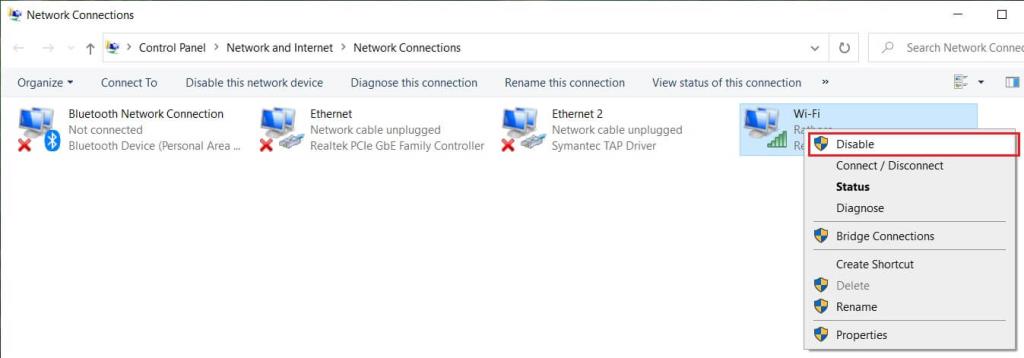
3. 再次右鍵單擊同一個適配器,這次選擇啟用。
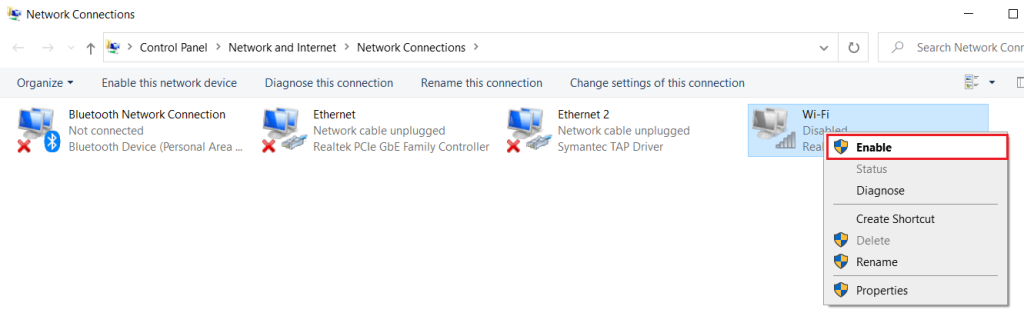
4.重新啟動,並再次嘗試連接到您的無線網絡,並看看能不能˚F IX無法連接到該網絡問題。
1. 右鍵單擊 Windows 按鈕並選擇“命令提示符(管理員)” 。”

2. 現在輸入以下命令並在每個命令後按 Enter:
ipconfig /release
ipconfig /flushdns
ipconfig /renew

3. 再次打開 Admin Command Prompt 並鍵入以下內容並在每個輸入後按 Enter:
ipconfig /flushdns nbtstat –r netsh int ip 重置 netsh winsock 重置

4. 重新啟動以應用更改。刷新 DNS 似乎修復了 Windows 10 中無法連接到此網絡的問題。
1. 按 Windows 鍵 + I 打開設置,然後單擊更新和安全。

2. 從左側菜單中,選擇疑難解答。
3. 在疑難解答下,單擊Internet 連接,然後單擊運行疑難解答。

4. 按照屏幕上的進一步說明運行故障排除程序。
5. 重新啟動您的 PC 以保存更改。
1.按Windows鍵+ R,然後輸入“ devmgmt.msc ”並按Enter鍵打開設備管理器。

2. 展開網絡適配器並右鍵單擊 無線網卡。
3. 選擇 卸載,如果要求確認,選擇是。
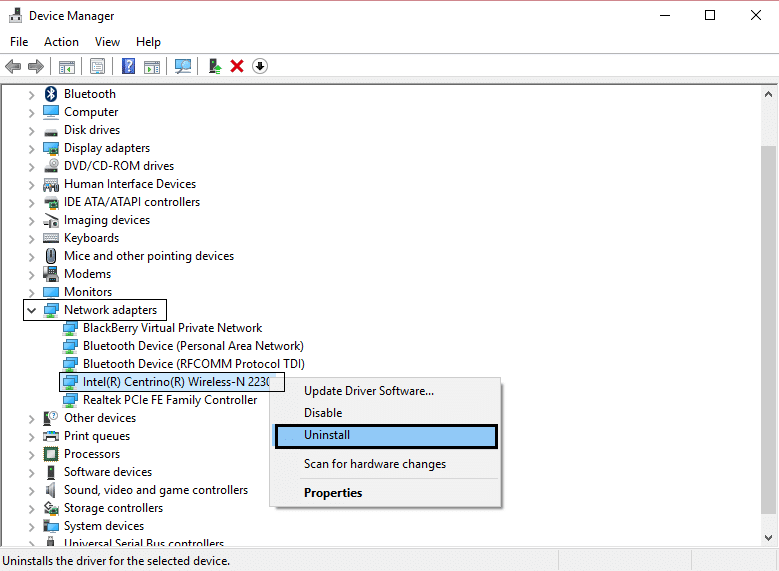
4. 重新啟動以保存更改,然後嘗試重新連接您的無線。

2. 展開網絡適配器,然後右鍵單擊您安裝的網絡適配器並選擇更新驅動程序軟件。

3. 然後選擇自動搜索更新的驅動程序軟件。

4. 重新啟動您的 PC 以保存更改。如果問題仍然存在,請執行下一步。
5. 再次選擇更新驅動程序軟件,但這次選擇'瀏覽我的計算機以查找驅動程序軟件。'

6. 接下來,在底部單擊“讓我從計算機上的設備驅動程序列表中選擇”。

7. 從列表中選擇最新的驅動程序,然後單擊下一步。
8. 讓 Windows 安裝驅動程序,完成後關閉所有內容。
9. 重新啟動您的 PC 以保存更改,您可能能夠在 Windows 10 中修復無法連接到此網絡問題。
有時,防病毒程序可能會導致Chrome 出現錯誤,為了驗證這裡的情況並非如此,您需要在有限的時間內禁用防病毒軟件,以便您可以檢查在防病毒軟件關閉時錯誤是否仍然出現。
1. 右鍵單擊系統托盤中的防病毒程序圖標,然後選擇禁用。

2. 接下來,選擇防病毒軟件將保持禁用的時間範圍。

注意:選擇盡可能短的時間,例如 15 分鐘或 30 分鐘。
3. 完成後,再次嘗試連接以打開 Google Chrome 並檢查錯誤是否解決。
4. 從開始菜單搜索欄中搜索控制面板並單擊它以打開 控制面板。

5. 接下來,單擊系統和安全,然後單擊Windows 防火牆。

6. 現在從左側窗格中單擊打開或關閉 Windows 防火牆。

7.選擇關閉 Windows 防火牆並重新啟動您的 PC。

再次嘗試打開谷歌瀏覽器並訪問之前顯示 錯誤的網頁。 如果上述方法不起作用,請按照相同的步驟重新打開防火牆。
1. 右鍵單擊系統托盤上的 WiFi 圖標,然後單擊“打開網絡和共享中心”。”

2. 現在 單擊您當前的連接以打開 設置。
注意:如果您無法連接到您的網絡,請使用以太網電纜進行連接,然後按照此步驟操作。
3. 在剛剛打開的窗口中單擊“ 屬性”按鈕。

4. 確保 取消選中 Internet 協議版本 6 (TCP/IP)。

5. 單擊確定,然後單擊關閉。重新啟動您的 PC 以保存更改。
1. 按 Windows 鍵 + R 然後鍵入ncpa.cpl並按 Enter 打開網絡連接。

2. 現在右鍵單擊您當前的 WiFi 連接並選擇屬性。
3. 單擊Wi-Fi 屬性窗口中的配置按鈕。
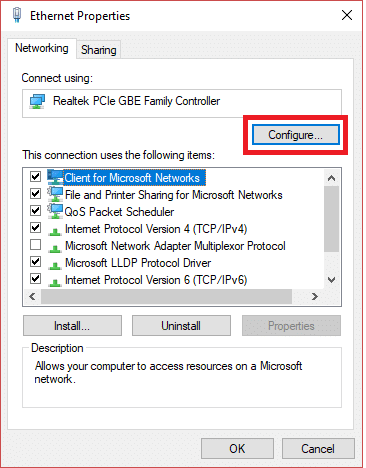
4. 切換到Advanced 選項卡並選擇802.11 Channel Width。

5. 將 802.11 Channel Width 的值更改為20 MHz,然後單擊 OK。
6. 關閉所有內容並重新啟動您的 PC 以保存更改。您可以使用此方法修復無法連接到此網絡的錯誤,但如果由於某種原因它對您不起作用,請繼續。
1. 打開網絡和共享中心,然後單擊您當前的 WiFi 連接。
2.在剛剛打開的新窗口中單擊無線屬性。

3. 切換到安全選項卡並選擇您的路由器正在使用的相同安全類型。
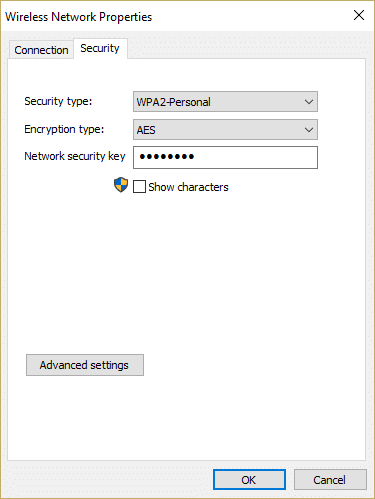
4. 您可能需要嘗試不同的選項來解決此問題。
5. 重新啟動您的 PC 以保存更改。
1. 按 Windows 鍵 + R 然後鍵入ncpa.cpl並按 Enter打開網絡連接
2. 現在右鍵單擊您當前的WiFi 連接並選擇屬性。
3. 單擊 Wi-Fi 屬性窗口中的配置按鈕。
4. 切換到高級選項卡並選擇802.11n 模式。

5. 確保將其值設置為禁用,然後單擊確定。
6. 關閉所有內容並重新啟動您的 PC 以保存更改。這可能能夠解決 Windows 10 中無法連接到此網絡的問題,但如果沒有,請繼續。
1. 右鍵單擊系統托盤中的 WiFi 圖標,然後選擇打開網絡和共享中心。

2. 單擊底部的設置新連接或網絡。

3. 選擇“手動連接到無線網絡”,然後單擊“下一步”。

4. 按照屏幕上的說明輸入用戶名和密碼以配置此新連接。

5.單擊下一步完成該過程並檢查您是否可以毫無問題地連接到該網絡。
1. 按 Windows 鍵 + R 然後鍵入ncpa.cpl並按 Enter 打開網絡連接
2. 現在右鍵單擊您當前的 WiFi 連接並選擇屬性。
3. 單擊Wi-Fi 屬性窗口中的配置按鈕。
4.切換到高級選項卡並選擇無線模式。
5. 現在將值更改為802.11b 或 802.11g,然後單擊確定。
注意:如果上述值似乎不能解決問題,請嘗試不同的值來解決問���。

6.關閉所有內容並重新啟動PC,看看無法連接到此網絡的錯誤 是否已解決。
1. 按 Windows 鍵 + X 然後選擇命令提示符(管理員)。

2. 鍵入以下命令並在每個命令後按 Enter:
reg 刪除 HKCR\CLSID\{988248f3-a1ad-49bf-9170-676cbbc36ba3} /va /f
netcfg -v -u dni_dne

3.關閉cmd並重新啟動您的PC。
有時 3rd 方軟件可能會與 Windows 應用商店衝突,因此,您不應安裝來自 Windows 應用商店的任何應用程序。要修復 Windows 10 中無法連接到此網絡問題,您需要 在 PC 中執行乾淨啟動並逐步診斷問題。

受到推崇的:
就是這樣,您已在 Windows 10 中成功修復無法連接到此網絡問題,但如果您對此帖子仍有任何疑問,請隨時在評論部分詢問他們。
如果您是狂熱的 Roblox 遊戲玩家,您可能已經在平台上遇到偶爾的錯誤。然而,錯誤代碼 267 很容易成為最常見的錯誤代碼。
Google Forms 是一個基於網路的應用程序,用於產生有助於資料收集的表單。這是建立註冊表單的簡單方法,
在直播過程中,您可能已經注意到主播最近的追蹤者、捐贈者或訂閱者的姓名會彈出。這是串流媒體的一個很酷的功能
當您試圖吸引盡可能多的觀眾的注意力時,您將需要使用所有可用的 CapCut 工具。疊加有助於製作視頻
如果故事來自您認識的人,那麼在 Telegram 中查看故事可能是一個很棒的功能,但查看陌生人的故事可能會不受歡迎、無關緊要,
《模擬市民 4》中的季節擴充包引入了可以影響模擬市民日常生活的新遊戲元素:天氣和溫度。現在你的模擬市民
由 Steve Larner 於 2022 年 11 月 14 日更新,以反映目前創建沒有電話號碼的 Gmail 的 Android/iOS 流程。如果你想創建一個新的
雖然 Microsoft Word 文件與其他文字處理器相容,但您可能需要將它們儲存為 JPG 或 GIF 圖片。雖然您無法匯出您的
Spotify 讓您可以輕鬆地與家人和朋友分享播放清單 - 應用程式中就有一個「分享」按鈕。此外,您也可以選擇執行下列操作
由於可用的訊息傳遞應用程式如此之多,因此在選擇應用程式時評估哪些選項對您最重要非常重要。由於他們的受歡迎程度
如果您是經常旅行的人,您可能會不幸遺失行李。輸入 Apple AirTags。他們可以精確定位您的位置
與所有應用程式一樣,Messenger 可能會不時崩潰、拒絕您登入或完全不允許您發送訊息。幸運的是,通常有一個
亞馬遜將在兩週後舉行發表會,屆時可能會發布傳聞已久的 3D 智慧型手機。該公司發布了一段預告片
自 watchOS 2 以來,我們一直在等待 Apple Watch 推出新的殺手級應用,而 GoPro 可能剛剛發布了它。來自公司的新應用程式
本週 Kickstarter:Pium “我的智慧家庭沒有鼻子”“聞起來怎麼樣?” “可怕。”您的 Amazon Echo 可以關燈並改變亮度
道路可能是一個危險的地方。幸運的是,Life360 應用程式可讓您檢查您和您所愛的人在外出時是否以合法的速度駕駛。
Discord 提供了一個娛樂平台,頑固的遊戲愛好者可以透過語音和文字輕鬆互動。儘管該服務眾所周知
Google 幻燈片是線上和離線商業和教育的重要工具。感謝這個計劃,我們可以免費訪問無數的演示文稿
Google Forms 是一種流行的表單產生器,但如果您沒有 Google 帳戶或不喜歡該應用程序,則需要一個免費的替代品。
密碼的問題是很容易被遺忘。對於您的 Life360 帳戶和任何應用程式都是如此。當壓力來源或


















